كيفية تحويل MP4 إلى HEVC بسرعة؟
عندما نتحدث عن تحويل MP4 إلى HEVC، فإننا عادة ما نعني إعادة ترميز الفيديو باستخدام ترميز HEVC. اليوم، تُعد مقاطع الفيديو HEVC شائعة جدًا، من أجهزة iPhone، و4K، و8k أو HD الرقمية إلى خدمات البث. مقارنةً بأكثر تنسيقات MP4 شيوعًا، فإن HEVC يتمتع بكفاءة ضغط عالية. بينما يحافظ على نفس مستوى جودة الفيديو، يمكن لـ HEVC ضغط ما يقرب من نصف بيانات الفيديو أكثر من H264 أو MPEG4.
بعبارة أخرى، يمكن أن يقلل تحويل مقاطع الفيديو من MP4 إلى HEVC بشكل كبير من حجم الملف دون التضحية بجودة الفيديو، مما يوفر مساحة تخزين الجهاز دون التأثير على تجربة المشاهدة. HEVC هو خيار جيد. في هذه المقالة، سنقدم بعض محولات MP4 إلى HEVC العملية بالتفصيل. استمر في القراءة للعثور على أفضل الحلول لتلبية احتياجاتك.

الجزء 1. لماذا نحول MP4 إلى HEVC؟
يقدم تحويل ملفات MP4 إلى تنسيق HEVC (ترميز الفيديو عالي الكفاءة) العديد من المزايا التي تعزز من تجربة المشاهدة العامة وتحسن استخدام الموارد. فيما يلي الأسباب الرئيسية التي تجعل هذا التحويل مفيدًا:
- 1. أحجام ملفات أصغر:تتيح تقنية الضغط HEVC تخفيضات كبيرة في أحجام الملفات مع الحفاظ على جودة فيديو عالية. هذا يجعلها مثالية للبث وتنزيل المحتوى عبر الإنترنت، حيث تتطلب الملفات الأصغر نطاقًا تردديًا ومساحة تخزين أقل.
- 2. تحسين الجودة:على الرغم من أحجام الملفات الأصغر، يحافظ HEVC أو حتى يحسن جودة الفيديو مقارنةً بالترميزات التقليدية مثل MP4. يتم تحقيق ذلك من خلال خوارزميات ضغط أكثر كفاءة وتقنيات ترميز متقدمة، مما ينتج عنه صور أكثر وضوحًا وتشغيل أكثر سلاسة.
- 3. كفاءة النطاق الترددي:بفضل كفاءة ضغطه العالية، يسمح HEVC بتجارب بث أكثر سلاسة، خاصة في البيئات ذات النطاق الترددي المحدود. هذا يجعل من السهل تقديم محتوى فيديو عالي الجودة لمجموعة واسعة من الأجهزة، بما في ذلك الهواتف الذكية والأجهزة اللوحية والتلفزيونات الذكية.
- 4. التوافق المستقبلي:مع تبني HEVC بشكل متزايد كترميز قياسي لتوزيع الفيديو، يضمن تحويل ملفات MP4 إلى HEVC التوافق مع الأجهزة والمنصات المستقبلية. من خلال تبني هذه التقنية الأحدث، يمكن للمستخدمين ضمان مستقبل مكتبات الفيديو الخاصة بهم وضمان الوصول المستمر إلى محتواهم.
- 5. توفير مساحة التخزين:تترجم أحجام الملفات الأصغر في HEVC إلى توفير كبير في مساحة التخزين، خاصة للمستخدمين الذين لديهم مكتبات فيديو كبيرة. من خلال تحويل ملفات MP4 إلى HEVC، يمكن للمستخدمين تحرير مساحة القرص القيمة مع الاحتفاظ بنفس مستوى جودة الفيديو، مما يجعل من السهل إدارة وتنظيم مجموعات الوسائط الرقمية الخاصة بهم.
بشكل عام، يقدم تحويل ملفات MP4 إلى HEVC مجموعة من الفوائد، بما في ذلك أحجام ملفات أصغر، تحسين الجودة، كفاءة النطاق الترددي، التوافق المستقبلي، وتوفير مساحة التخزين. سواء للاستخدام الشخصي أو التطبيقات المهنية، يمكن أن يؤدي تبني تقنية HEVC إلى تحسين كبير في كفاءة وإمكانية الوصول إلى محتوى الفيديو.
الجزء 2. أفضل طريقة لتحويل MP4 إلى HEVC بدون قيود
للمستخدمين الذين يتطلعون لتحويل ملفات MP4 إلى تنسيق HEVC، HitPaw Univd (HitPaw Video Converter) يوفر تحويلات عالية السرعة بدون أي قيود. يدمج مشفرات متقدمة مثل H265، VP9، AV1، وتنسيقات فيديو HD أخرى تدعم تحويل MP4 إلى HEVC، MKV، H.264، MOV، MP3، أو تنسيقات أخرى دون فقدان الجودة. سواء كنت ترغب في تحويل MP4 إلى HEVC أو HEVC إلى MP4، يعد HitPaw هو الخيار الأفضل. كما أنه يدعم التحويل بالجملة ويمكنه تحويل ما يصل إلى 5000 ملف مرة واحدة بسرعة أسرع بـ 120X.
لماذا تختار HitPaw Univd لتحويل MP4 إلى HEVC
- يحول مقاطع فيديو MP4 إلى HEVC بسرعة عالية ويوفر الوقت بسهولة.
- يسمح بالتحويل بالجملة من MP4 إلى HEVC بسرعة فائقة.
- يحافظ على الجودة الأصلية لملفات MP4 ويوفر مخرجات عالية الجودة.
- يدعم واجهة سهلة الاستخدام تتيح للمستخدمين من جميع المستويات استخدامها دون أي مشاكل.
- يوفر خدمة عملاء موثوقة، مما يمنح المستخدمين تجربة تحويل سلسة.
الخطوات لتحويل MP4 إلى HEVC باستخدام HitPaw على نظامي Windows وMac
الخطوة 1 —انتقل إلى الموقع الرسمي لـ HitPaw Univd وقم بتنزيله. قم بتثبيت HitPaw Univd على جهاز الكمبيوتر الخاص بك ثم افتحه.
الخطوة 2 —انقر فوق زر "إضافة ملفات" واستورد ملفات MP4 التي ترغب في تحويلها إلى HEVC.

الخطوة 3 —حدد تنسيق الإخراج كـ HEVC من القائمة المنسدلة. قم بإجراء التعديلات على الإعدادات، مثل الدقة.

الخطوة 4 —حدد مجلد الوجهة وانقر فوق زر "تحويل" لبدء تحويل MP4 إلى HEVC.

الخطوة 5 —ابحث عن الملف المحول في المجلد المحدد بمجرد اكتمال التحويل.

الجزء 3. أفضل 3 محولات MP4 إلى HEVC عبر الإنترنت مجانًا
1. Convertio - محول MP4 إلى HEVC عبر الإنترنت
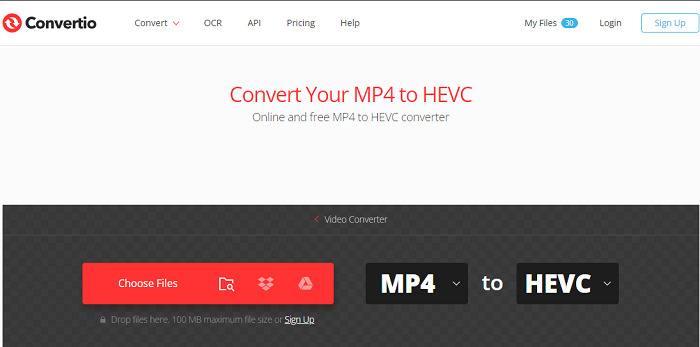
Convertio هو منصة ويب تقدم أنواعًا مختلفة من التحويلات، بما في ذلك MP4 إلى HEVC. يمكن للمستخدمين تحميل ملفات MP4 من أجهزتهم المحلية أو Google Drive أو Dropbox. ومع ذلك، فإن الحساب التجريبي المجاني لديه قيود، بما في ذلك تحويل ملفين كحد أقصى وحجم ملف أقصى يبلغ 100 ميجابايت. تحتاج إلى الاشتراك للحصول على ميزات إضافية وصلاحيات.
2. Evano - تحويل MP4 إلى HEVC عبر الإنترنت
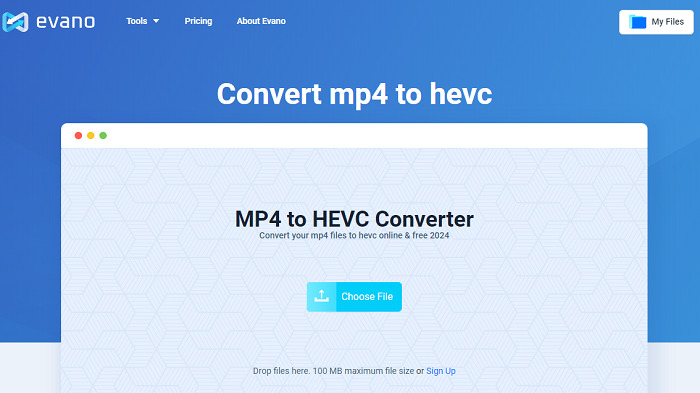
Evano هو محول عبر الإنترنت يسمح لك بتحويل ملفات MP4 إلى HEVC عبر الإنترنت مجانًا. هذا المحول خالٍ من الإعلانات ولا يضيف علامات مائية إلى ملفاتك. يغطي مجموعة واسعة من أنواع الملفات، بما في ذلك الفيديو والصوت. تقدم المنصة خيارات تخصيص شاملة، مما يسمح للمستخدمين بتعديل دقة الفيديو، والترميز، ونسبة العرض إلى الارتفاع، والمزيد لتلبية احتياجاتهم المحددة.
3. OnlineConvertFree - محول عبر الإنترنت لتحويل MP4 إلى HEVC
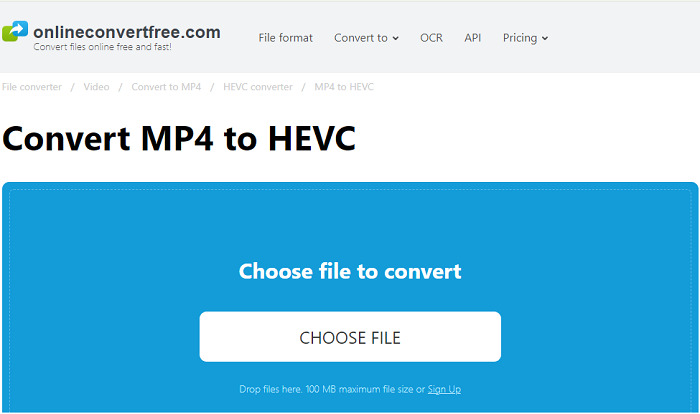
يعمل OnlineConvertFree كمحول مجاني عبر الإنترنت لتحويل MP4 إلى HEVC. يغطي أنواع ملفات متنوعة، بما في ذلك الفيديوهات والمستندات والملفات الصوتية والصور. يعني التحويل البسيط من MP4 إلى HEVC أيضًا عدم وجود خيار لتخصيص تنسيق الإخراج. بالإضافة إلى ذلك، يُسمح بتحميل حجم ملف أقصى يبلغ 100 ميجابايت.
الجزء 4. نصائح احترافية. كيفية تشغيل HEVC على سطح المكتب؟
يتطلب تشغيل ملفات HEVC (ترميز الفيديو عالي الكفاءة) على سطح المكتب مشغلات وسائط متوافقة تدعم هذا الترميز الفيديو المتقدم. فيما يلي خمسة مشغلات وسائط موصى بها مع تعليمات مفصلة حول كيفية تشغيل ملفات HEVC باستخدام كل منها:
1. VLC Media Player

VLC Media Player هو مشغل وسائط متعددة مجاني ومفتوح المصدر يدعم مجموعة واسعة من تنسيقات الصوت والفيديو، بما في ذلك MPEG، وAVI، وMP4، والمزيد. يُعرف بتعدد استخداماته وقدرته على تشغيل ملفات الوسائط مباشرة من مصادر متنوعة، مثل الأقراص والملفات والبث والكاميرات. يتوفر VLC على منصات متعددة، بما في ذلك Windows وmacOS وLinux وAndroid وiOS.
تعليمات:
- 1.افتح VLC Media Player على سطح مكتبك.
- 2.انقر على "الوسائط" في القائمة العلوية وحدد "فتح ملف" من القائمة المنسدلة.
- 3.انتقل إلى موقع ملف HEVC الخاص بك وحدده.
- 4.انقر على "فتح" لبدء تشغيل ملف HEVC.
2. Kodi

Kodi هو برنامج مشغل وسائط قوي وقابل للتخصيص يسمح للمستخدمين ببث وتشغيل محتوى الوسائط من التخزين المحلي والشبكات وكذلك من الإنترنت. يدعم مجموعة متنوعة من تنسيقات الصوت والفيديو ويتميز بواجهة مستخدم سهلة يمكن تحسينها باستخدام إضافات وسكينات متنوعة. يتوافق Kodi مع أنظمة تشغيل متعددة، بما في ذلك Windows وmacOS وLinux وAndroid وiOS.
تعليمات:
- 1.قم بتشغيل Kodi على سطح مكتبك.
- 2.انتقل إلى قسم "الفيديوهات" وحدد "الملفات".
- 3.تصفح إلى الدليل الذي يحتوي على ملف HEVC الخاص بك.
- 4.حدد الملف لبدء تشغيله باستخدام مشغل الوسائط المدمج في Kodi.
3. PotPlayer
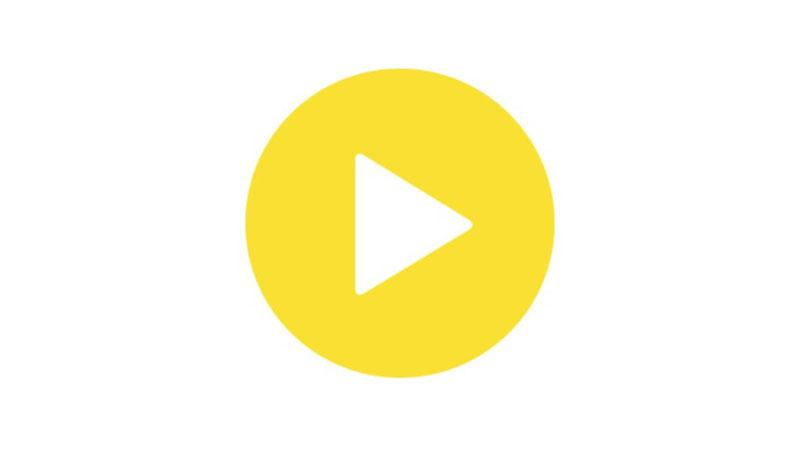
PotPlayer هو مشغل وسائط متعددة تم تطويره بواسطة شركة Kakao الكورية الجنوبية (المعروفة سابقًا باسم Daum Communications). يُعرف بتشغيله السلس، ودعمه الواسع للترميزات، وميزاته القابلة للتخصيص. يوفر PotPlayer مجموعة واسعة من خيارات التكوين والميزات المتقدمة، بما في ذلك دعم تنسيقات الترجمة المتنوعة، وتشغيل ثلاثي الأبعاد، والتقاط الشاشة. يتوفر لنظام Windows.
تعليمات:
- 1.افتح PotPlayer على سطح مكتبك.
- 2.اسحب وأسقط ملف HEVC الخاص بك في نافذة PotPlayer.
- 3.بدلاً من ذلك، انقر على "فتح" في واجهة PotPlayer وانتقل إلى موقع ملف HEVC الخاص بك.
- 4.بمجرد التحديد، سيقوم PotPlayer تلقائيًا بتشغيل ملف HEVC.
4. Windows Media Player

Windows Media Player هو برنامج مشغل وسائط تم تطويره بواسطة شركة مايكروسوفت. يأتي مثبتًا مسبقًا مع أنظمة تشغيل Windows ويقدم وظائف تشغيل أساسية لملفات الصوت والفيديو. يدعم Windows Media Player مجموعة متنوعة من تنسيقات الصوت والفيديو ويسمح للمستخدمين بإنشاء قوائم تشغيل ونسخ وحرق الأقراص المضغوطة ومزامنة ملفات الوسائط مع الأجهزة المحمولة. بينما قد يفتقر إلى بعض الميزات المتقدمة مقارنة بمشغلات الوسائط الأخرى، فإنه يوفر واجهة بسيطة ومألوفة لمستخدمي Windows.
تعليمات:
- 1.قم بتشغيل Windows Media Player على سطح مكتبك.
- 2.انقر على "ملف" في القائمة العلوية وحدد "فتح" من القائمة المنسدلة.
- 3.انتقل إلى موقع ملف HEVC الخاص بك وحدده.
- 4.انقر على "فتح" لبدء تشغيل ملف HEVC باستخدام Windows Media Player.
5. MX Player

MX Player هو مشغل وسائط شهير لأجهزة Android يُعرف بتشغيله السلس والمعجل بواسطة الأجهزة لمجموعة متنوعة من تنسيقات الفيديو. يدعم فك التشفير متعدد النواة، وعناصر التحكم بالإيماءات للصوت والسطوع، وإيماءات الترجمة، وتنسيقات الترجمة. يقدم MX Player نسخًا مجانية ومدفوعة، حيث يزيل الإصدار المميز الإعلانات ويوفر ميزات إضافية. يُستخدم على نطاق واسع لمشاهدة الفيديوهات على الهواتف الذكية والأجهزة اللوحية التي تعمل بنظام Android.
تعليمات:
- 1.افتح MX Player على سطح مكتبك.
- 2.انقر على خيار "فتح ملف" في واجهة MX Player.
- 3.انتقل إلى الدليل الذي يحتوي على ملف HEVC الخاص بك.
- 4.حدد الملف لبدء تشغيله باستخدام إمكانيات تشغيل الفيديو المتقدمة لـ MX Player.
باتباع هذه النصائح الاحترافية واستخدام مشغلات الوسائط المتوافقة مثل VLC Media Player وKodi وPotPlayer وWindows Media Player وMX Player، يمكنك الاستمتاع بتشغيل سلس لملفات HEVC على سطح المكتب دون أي مشاكل في التوافق.
الأسئلة الشائعة حول MP4 إلى HEVC
س1. كيف يمكن تحويل MP4 إلى HEVC على iPhone؟
ج1. يمكنك استخدام المحولات المذكورة أعلاه عبر الإنترنت لتحويل MP4 إلى تنسيق HEVC على iPhone.
س2. هل يمكن لـ VLC تحويل HEVC؟
ج2. لتحويل مقاطع الفيديو من MP4 إلى HEVC باستخدام VLC، انقر على الوسائط > تحويل / حفظ... > أضف الفيديو المصدر وانقر على تحويل / حفظ. ثم حدد التنسيق من القائمة المنسدلة للملف الشخصي، مثل Video - H.264 + MP3 (MP4).
الخاتمة
في الختام، يصبح تشغيل ملفات HEVC على سطح المكتب أمرًا سهلاً مع مشغلات الوسائط المتوافقة مثل VLC وKodi وPotPlayer وWindows Media Player وMX Player. تضمن هذه المشغلات تشغيلًا سلسًا لمحتوى HEVC عالي الجودة، مما يعزز تجربة المشاهدة.
لتحويل وإدارة ملفات الفيديو، ضع في اعتبارك HitPaw Univd. يضمن ميزاته المتعددة وواجهته سهلة الاستخدام أنه اختيار ممتاز لجميع احتياجات تحويل الفيديو الخاصة بك، مما يضمن التوافق والكفاءة.








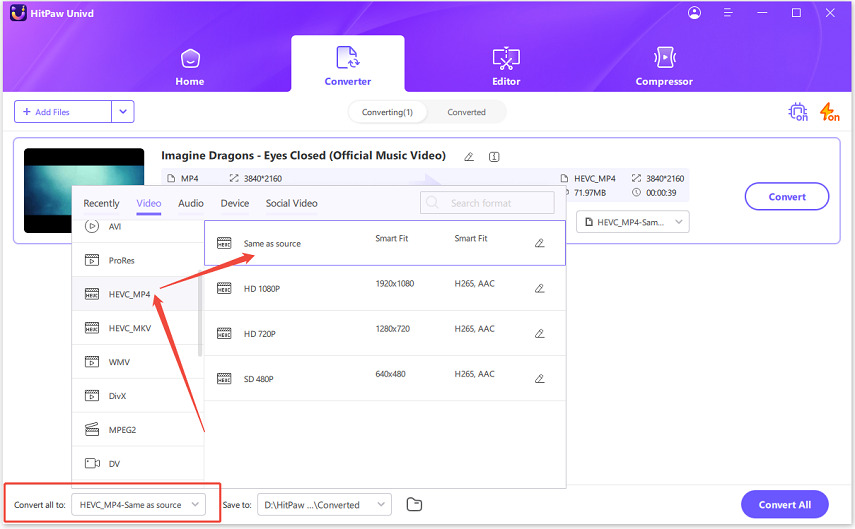
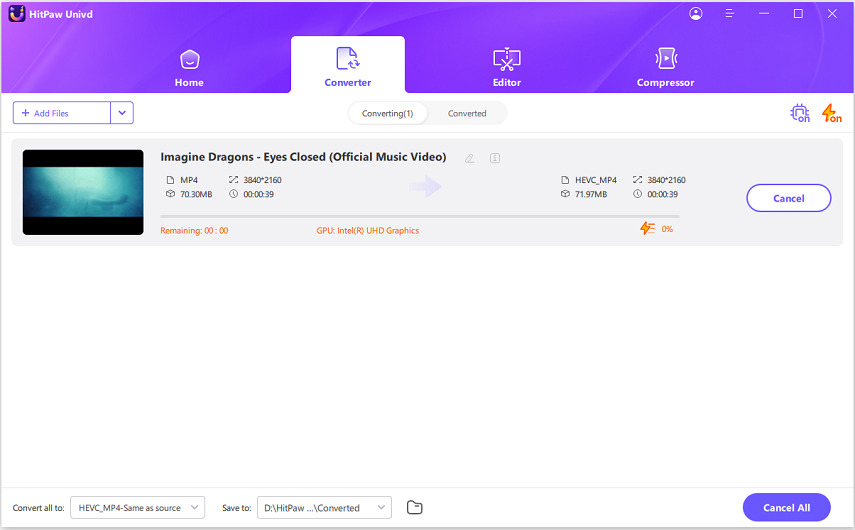
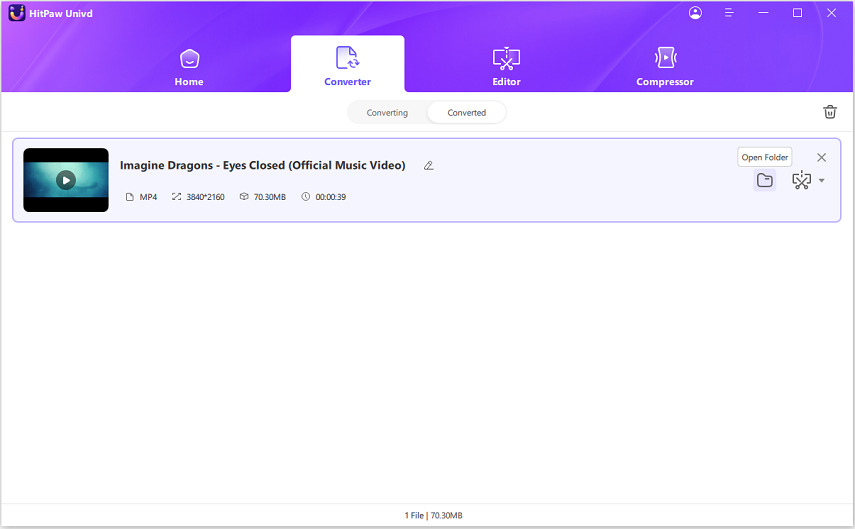

 HitPaw FotorPea
HitPaw FotorPea HitPaw VikPea
HitPaw VikPea HitPaw VoicePea
HitPaw VoicePea 



شارك هذه المقالة:
حدد تقييم المنتج :
محمد أمين
محرر HitPaw
أعمل بالقطعة منذ أكثر من خمس سنوات. دائمًا ما يثير إعجابي عندما أجد أشياء جديدة وأحدث المعارف. أعتقد أن الحياة لا حدود لها لكني لا أعرف حدودًا.
عرض كل المقالاتاترك تعليقا
إنشاء التعليقات الخاص بك لمقالات HitPaw